Cum să oprești computerul de pe telefon

Cum să oprești computerul de pe telefon
Un cont Google sau Gmail este ușor de creat și este, de asemenea, unul dintre cele mai frecvent utilizate conturi. Atât conturile personale, cât și cele de serviciu tind să fie conturi Google. Vă conectați la mai multe conturi Gmail în browser și comutați cu ușurință între ele. Schimbarea contului se face fără probleme, dar poate cauza, uneori, probleme.
Remediați docs.google.com a refuzat să se conecteze
Eroarea docs.google.com a refuzat conectarea apare atunci când utilizatorii încearcă să instaleze suplimente în Google Docs. Eroarea va apărea când încercați să accesați biblioteca de suplimente sau când mergeți la pagina unui supliment pentru a-l instala. Această eroare apare atunci când un utilizator este conectat la prea multe conturi Google. Soluția simplă este să deconectați alte conturi sau să instalați suplimentul în modul incognito sau într-un profil separat de browser.
1. Deconectați-vă de la alt cont
Încercați să vă deconectați de la toate celelalte conturi.
2. Modul incognito
Dacă, de înțeles, nu doriți să vă deconectați de la toate conturile Google la care v-ați conectat, puteți utiliza modul incognito.
3. Profil nou de browser
Dacă utilizați Chrome, puteți crea un profil separat pentru fiecare cont Google pe care îl aveți. Profilul va păstra totul, de la parole, istoric la datele de completare automată, separat de alte profiluri Chrome .
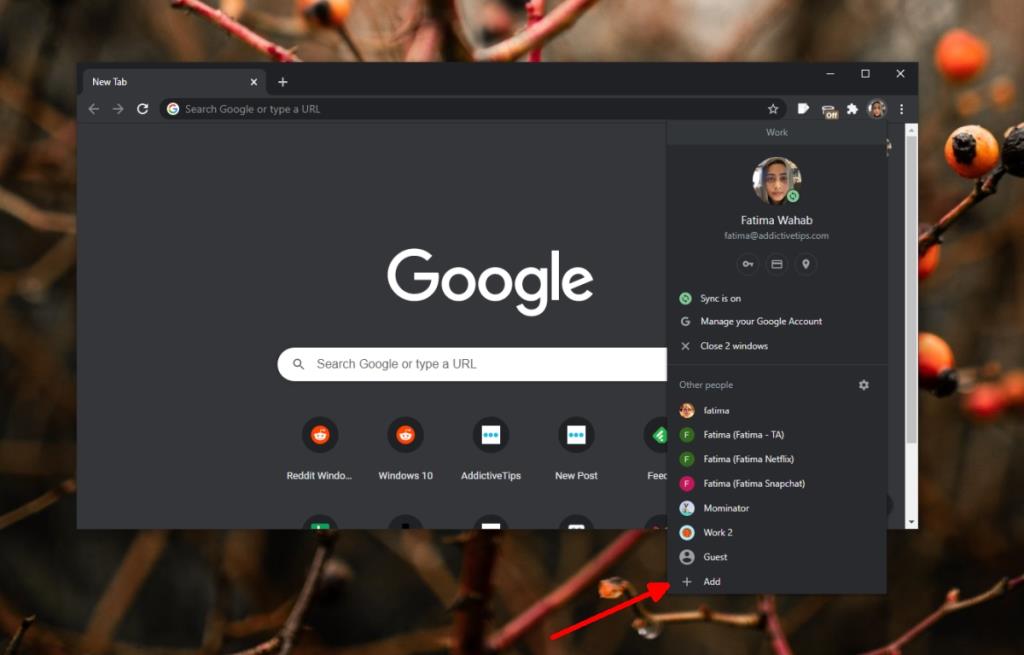
Concluzie
Eroarea docs.google.com a refuzat conectarea apare în mod normal atunci când aveți multe și multe conturi conectate. Este rar să apară dacă sunteți conectat doar la două sau trei conturi. Dacă sunteți conectat doar la un singur cont și vedeți această eroare, este posibil ca contul dvs. să fie restricționat de la instalarea suplimentelor. Acest lucru se întâmplă în general cu conturile de serviciu și nu cu conturile personale. În acest caz, poate fi necesar să întrebați administratorul de sistem (persoana care v-a dat datele de conectare pentru contul de serviciu) cum puteți instala suplimente. Ar trebui să știți că suplimentele pot fi blocate conform politicii companiei și a cere deblocarea funcției nu înseamnă neapărat că va fi deblocată.
Cum să oprești computerul de pe telefon
Practic, Windows Update funcționează împreună cu registry-ul și diferite fișiere DLL, OCX și AX. În cazul în care aceste fișiere se corupesc, majoritatea funcțiilor
Noile suite de protecție a sistemului au apărut ca ciupercile în ultima vreme, toate aducând încă o soluție antivirus/detectare a spamului și, dacă ai noroc...
Află cum să activezi Bluetooth pe Windows 10/11. Bluetooth trebuie să fie activat pentru ca dispozitivele tale Bluetooth să funcționeze corect. Nu-ți face griji, este simplu!
Anterior, am analizat NitroPDF, un cititor PDF excelent care permite utilizatorului să convertească documente în fișiere PDF cu opțiuni precum îmbinarea și divizarea PDF-urilor.
Ați primit vreodată un document sau un fișier text care conține caractere inutile redundante? Textul conține multe asteriscuri, cratime, spații goale etc.?
Atât de mulți oameni m-au întrebat despre mica pictogramă dreptunghiulară Google de lângă Windows 7 Start Orb din bara mea de activități, încât în sfârșit am decis să public asta.
uTorrent este de departe cel mai popular client desktop pentru descărcarea torrentelor. Chiar dacă funcționează perfect pentru mine în Windows 7, unii oameni au probleme...
Toată lumea trebuie să ia pauze frecvente în timp ce lucrează la calculator; dacă nu ia pauze, există șanse mari să-ți iasă ochii de sus (bine, nu să-ți iasă ochii de sus).
Este posibil să existe mai multe aplicații cu care, ca utilizator obișnuit, ești foarte obișnuit. Majoritatea instrumentelor gratuite utilizate în mod obișnuit necesită o instalare dificilă,







